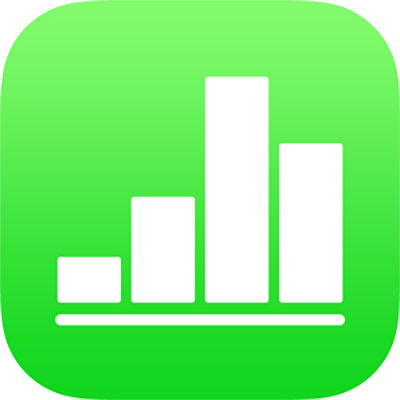
Skriv tekst og tal i Numbers på iPhone
Du kan føje indhold til en tabel på flere måder. Du kan skrive direkte i celler med standardtastaturet eller specialtastaturer til bestemte typer data og betjeningsmuligheder. Du kan også kopiere eller indsætte indhold fra andre kilder eller lade Numbers færdiggøre mønstre for dig med automatisk udfyldning.
Bemærk: Hvis du ikke kan redigere en tabel, skal du sikre dig, at den ikke er låst. Vælg tabellen, og tryk på Lås op (hvis Lås op ikke vises, er tabellen ikke låst).
Indtast indhold i celler
Tryk på cellen, og begynd derefter at skrive indhold.
Tryk på
 nederst på skærmen, hvis tastaturet ikke vises.
nederst på skærmen, hvis tastaturet ikke vises.Du skifter til et andet tastatur ved at trykke på en af knapperne øverst på tastaturet (hvis du ikke kan se knapperne, skal du trykke på
 ).
).Numerisk tastatur: Tryk på
 .
.Du kan indtaste tal, valutaværdier og brøker (f.eks. 1 1/3), føje en stjernevurdering eller et afkrydsningsfelt til en celle og indtaste en dato eller et klokkeslæt (f.eks. 31/12 eller 14:15).
Teksttastatur: Tryk på
 .
.Du kan skrive ord, tal, datoer m.m. Det, du skriver, bestemmer, hvordan dataene fortolkes og bruges i beregninger. Tal med valutasymboler fortolkes f.eks. som pengeværdier, tal med procenttegn (%) fortolkes som brøkdele af 100 osv. Du finder oplysninger om dataformater i Formater datoer, valuta m.m. i Numbers på iPhone.
Dato- og tidstastatur: Tryk på
 på tastaturet.
på tastaturet.Varighedstastatur: Tryk på
 .
.Formeltastatur: Tryk på
 .
.
Hvis du vil redigere det, du har skrevet (undtagen en formel), skal du trykke for at anbringe indsætningsmærket, hvor du vil skrive (træk indsætningsmærket for at anbringe det et andet sted).
Se Rediger en eksisterende formel, hvis du vil redigere en celle, der indeholder en formel.
Hvis du vil indsætte et linjeskift eller en tabulator i en celle, skal du trykke for at anbringe indsætningsmærket på det sted, hvor skiftet skal indsættes, trykke på Indsæt, og derefter trykke på Tabulator eller Linjeskift.
Træk indsætningsmærket for at anbringe det et andet sted.
Tryk på OK for at fjerne tastaturet, når du er færdig.
Du sletter indhold i en celle ved at trykke på cellen og derefter trykke på Slet (tryk på cellen igen, hvis du ikke ser Slet).
Du kan også tilføje et billede eller et andet objekt, indsætte funktioner i celler og indsætte et link i en celle.